在处理WPS表格时,遇到打开一个文件却变成两个相同表格的情况可能会让人困惑,这种现象通常与WPS的窗口设置、功能选项或误操作有关,下面将探讨可能导致这一问题的原因:

1、视图设置问题:
在WPS的视图设置中,可能存在“在任务栏中显示所有窗口”的功能被勾选,这会导致每次打开新文件时,都会在任务栏中显示为单独的窗口。
用户可能不习惯这种多窗口显示模式,感觉操作起来不便,尤其是当习惯使用标签页方式浏览多个文件时。
2、窗口管理模式设置:
WPS提供了“多组件模式”和“整合模式”两种不同的窗口管理模式,若设置为“多组件模式”,每个文件默认会以独立窗口形式打开,而不是在同一个窗口内通过标签切换。
修改窗口管理模式为“整合模式”后,可以解决打开多个文件时出现多个独立窗口的问题,使得多个文件在同一窗口通过标签页显示。
3、拆分表格功能误用:
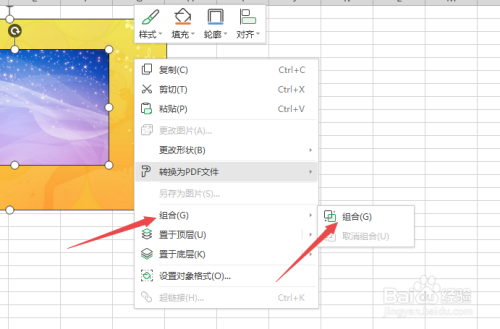
拆分表格功能旨在让一个表格在视觉上分为两个部分,以便同时查看同一表格的不同部分,不正确的操作可能导致误以为打开了两个相同的表格文件。
恢复默认设置是解决由拆分表格引起的问题的一个直接办法。
4、新建窗口命令误操作:
在WPS中,通过执行“窗口”菜单下的“新建窗口”命令,会对当前已打开的文件创建一个新的视角,这会在视觉上产生两个内容完全相同的窗口。
此操作一般用于比较文档不同部分或进行复杂编辑时扩展视野,但可能由于误操作导致认为是表格重复打开。
5、最大化窗口可解决问题:
对于一些因窗口管理导致的表格显示问题,尝试点击窗口右上角的最大化按钮可能立刻解决问题,即将两个看似独立的表格窗口合并为一个。
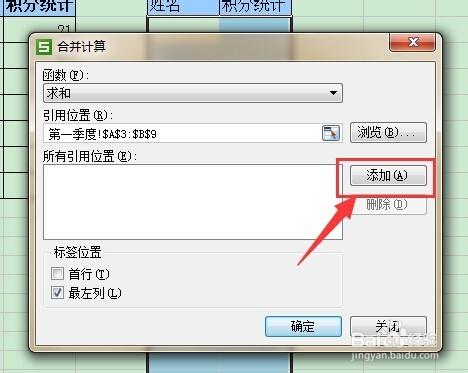
6、软件版本兼容性问题:
随着WPS版本的更新,一些设置可能会在新版本中有所改变,如果用户未能及时适应新界面或更新了相关设置,也可能会遇到类似问题。
7、操作习惯差异:
不同用户有不同的操作习惯,一些习惯于传统桌面操作模式的用户可能更青睐于单一窗口的多标签视图,而非每个文件单独一个窗口。
8、系统性能影响:
在资源有限的系统中,多窗口模式可能会导致软件运行缓慢,因此了解如何切换到整合模式对于提高WPS Office的使用效率至关重要。
为了确保以上解决方案能够顺利实施,需要进一步了解一些相关的操作细节和注意事项:
确认WPS Office的版本号,确保操作步骤与当前版本相符合。
定期检查WPS Office的更新,以便及时了解新功能及其带来的界面和操作变化。
在使用拆分窗口功能时,了解其正确的应用场景和操作方法,避免因误操作带来不便。
如果经常需要进行大量数据处理,考虑增加计算机的内存以提高软件运行效率。
熟悉快捷键和菜单命令,提升工作效率,例如学习如何使用窗口切换快捷键。
可以得出的上文归纳是,WPS表格打开时出现两张看似相同的表格,可能是由于视图设置、窗口管理模式选择不当或误操作(如错误使用了拆分窗口功能或新建窗口命令)所致,根据具体情况调整视图设置或窗口管理模式,以及掌握正确的功能使用方法,可以有效解决这一问题。
FAQs
WPS表格为什么会突然变成两个窗口打开?
这种情况通常是因为WPS的“多组件模式”被激活或者是进行了“新建窗口”的操作,可以通过切换到“整合模式”或取消“新建窗口”的命令来解决。
如果我不想在一个窗口中打开多个标签,而偏好每个文件单独一个窗口,我应该如何设置?
在WPS中,您可以进入“选项”菜单,选择“视图”选项卡,并勾选“在任务栏中显示所有窗口”的功能来实现每个文件以独立窗口形式打开,这样,每个文件都会有自己的独立窗口,而不是在一个窗口内的多个标签。
原创文章,作者:未希,如若转载,请注明出处:https://www.kdun.com/ask/817495.html
本网站发布或转载的文章及图片均来自网络,其原创性以及文中表达的观点和判断不代表本网站。如有问题,请联系客服处理。







发表回复